Aktualisiert December 2025 : Beenden Sie diese Fehlermeldungen und beschleunigen Sie Ihr Computersystem mit unserem Optimierungstool. Laden Sie es über diesen Link hier herunter.
- Laden Sie das Reparaturprogramm hier herunter und installieren Sie es.
- Lassen Sie es Ihren Computer scannen.
- Das Tool wird dann Ihren Computer reparieren.
Bis jetzt haben wir viele Szenarien gesehen, in denen Sie das System nicht vom laufenden Betrieb aus aktualisieren können .
Windows 8
nach
Windows 8.1
Update. Ich empfehle den Benutzern jedoch immer, eine saubere Installation durchzuführen, da sie problemlos ist, aber Sie müssen Ihre Treiber installieren, Software erneut, was der einzige Nachteil auf diese Weise ist. Obwohl ein Upgrade eine einfachere Option zu sein scheint, ist der Weg aber nicht so einfach, wie wir denken. Vor kurzem, während des Upgrades eines
Windows 8
System nach
Windows 8.1
Wir sind auf diesen Fehler gestoßen:
Das Update auf Windows 8.1 ist nicht möglich.
Entschuldigung. Es sieht so aus, als ob dieser PC Windows 8.1 nicht ausführen kann. Dies kann daran liegen, dass der Ordner Benutzer oder Programmdateien auf eine andere Partition umgeleitet wird .
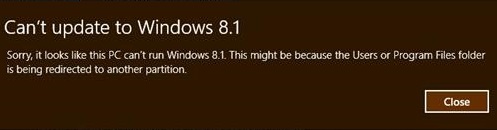
Kann nicht auf Windows 8.1
aktualisiert werden.
Wenn wir diesen Fehler aus der oben angezeigten Nachricht beobachten, sind wir zu dem Schluss gekommen, dass mit dem Benutzerprofil oder den damit verbundenen Ordnern etwas nicht stimmt. Viele Male passiert es, dass, wenn wir eine kleinere primäre SSD haben, dann verschieben wir die Ordner für Benutzer- und Programmdateien auf ein anderes Laufwerk, was zu solchen Problemen führt. Wie kann man dann dieses Problem beheben? Nun, wir haben eine funktionierende Lösung für Sie, um dieses Problem zu lösen, das unten erwähnt wird
.
Der Ordner für Benutzer oder Programmdateien wird auf eine andere Partition umgeleitet
Wir empfehlen die Verwendung dieses Tools bei verschiedenen PC-Problemen.
Dieses Tool behebt häufige Computerfehler, schützt Sie vor Dateiverlust, Malware, Hardwareausfällen und optimiert Ihren PC für maximale Leistung. Beheben Sie PC-Probleme schnell und verhindern Sie, dass andere mit dieser Software arbeiten:
- Download dieses PC-Reparatur-Tool .
- Klicken Sie auf Scan starten, um Windows-Probleme zu finden, die PC-Probleme verursachen könnten.
- Klicken Sie auf Alle reparieren, um alle Probleme zu beheben.
.
Bitte lesen Sie alle Schritte sorgfältig durch
.
1.
Zuerst stellen Sie sicher, dass Sie Folgendes haben
C:Temp
und
C:Users
Ordner; angenommen
C:
ist das System-Root-Laufwerk. Wenn Sie nicht haben
C:UsersDefault
und
C:UsersPublic
Ordner, Sie können diesen Ordner von einem anderen Laufwerk kopieren, das diese Ordner enthält.
Windows Key + R
Kombination, Typ Put
Regedt32.exe
in
Laufen
Dialogfeld und Treffer
Eintreten
um die zu öffnen.
Registrierungs-Editor.

2.
Navigieren Sie zu folgendem Ort:
HKEY_LOCAL_MACHINESOFTWAREMicrosoftWindows NTCurrentVersionProfileList
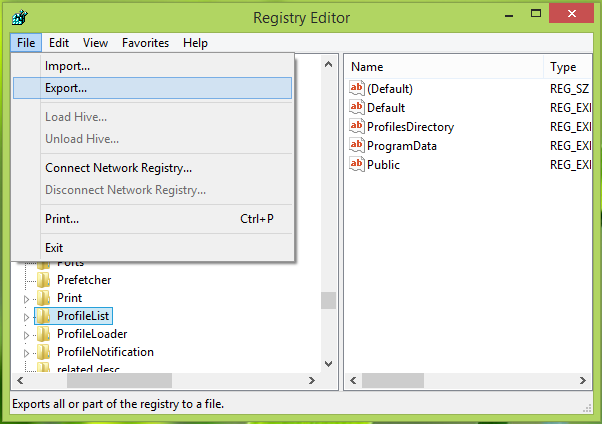
3.
Sie müssen nun das exportieren.
Profil-Liste
Registrierungsschlüssel mit
Datei
->
Export
. Speichern der exportierten Registrierungsdatei in
C:Temp
. Achten Sie auf Standorteinträge wie
D:Users
etc. in der exportierten Registry-Datei verweist auf die allgemeine Variable
%SystemDrive%
anstatt gezielt auf ein Laufwerk zu verweisen. Erweitern Sie nun die
Profil-Liste
Schlüssel und
löschen
der lange Unterschlüssel beginnt mit
S-1-5-21-
. Schließen
Registrierungs-Editor
.
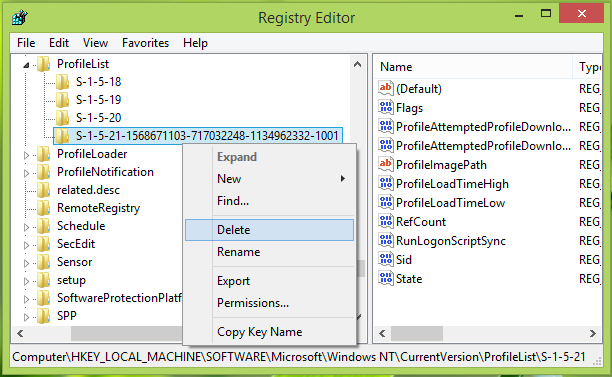
4.
Erstellen Sie ein neues lokales Benutzerkonto say
tempusr
und ändert seinen Typ auf .
Administrator
. Melden Sie sich von allen Konten ab und melden Sie sich bei an.
tempusr
Konto. Jetzt versuche es mit dem Herunterladen
Windows 8.1
von
Windows-Shop
und installieren Sie es. Starten Sie die Maschine nach Fertigstellung neu mit
tempusr
Konto. Offen
Registrierungs-Editor
und importieren Sie die Datei, die wir im vorherigen Schritt exportiert haben. Wenn Sie mit dem Importieren fertig sind, melden Sie sich ab .
tempusr
Konto.
Melden Sie sich nun am ursprünglichen Konto an. Du kannst jetzt
löschen
die
tempusr
Konto. So schließlich, auf diese Weise, wird Ihr System aktualisiert zu
Windows 8.1
Jetzt.
Ich hoffe, das hilft!
HINWEIS:
Wenn Sie Windows 8.1 mit dem temp-Benutzerkonto (tempusr) installieren, funktionieren die installierten Anwendungen für das tempusr-Konto. Wenn Sie jedoch das ursprüngliche Admin-Konto wiederherstellen, funktionieren die während des Updates heruntergeladenen und installierten Anwendungen nicht. Dazu müssen Sie die Windows Store App mit folgendem Befehl neu registrieren:
Powershell -ExecutionPolicy Uneingeschränkte Add-AppxPackage -DisableDevelopmentMode -Register $Env:SystemRootWinStoreAppxManifest.xml
Installieren Sie dann diese Apps aus dem Shop neu. Das würde sie wieder funktionieren lassen. Bitte beachten Sie die untenstehenden Kommentare für weitere Details
.
EMPFOHLEN: Klicken Sie hier, um Windows-Fehler zu beheben und die Systemleistung zu optimieren
